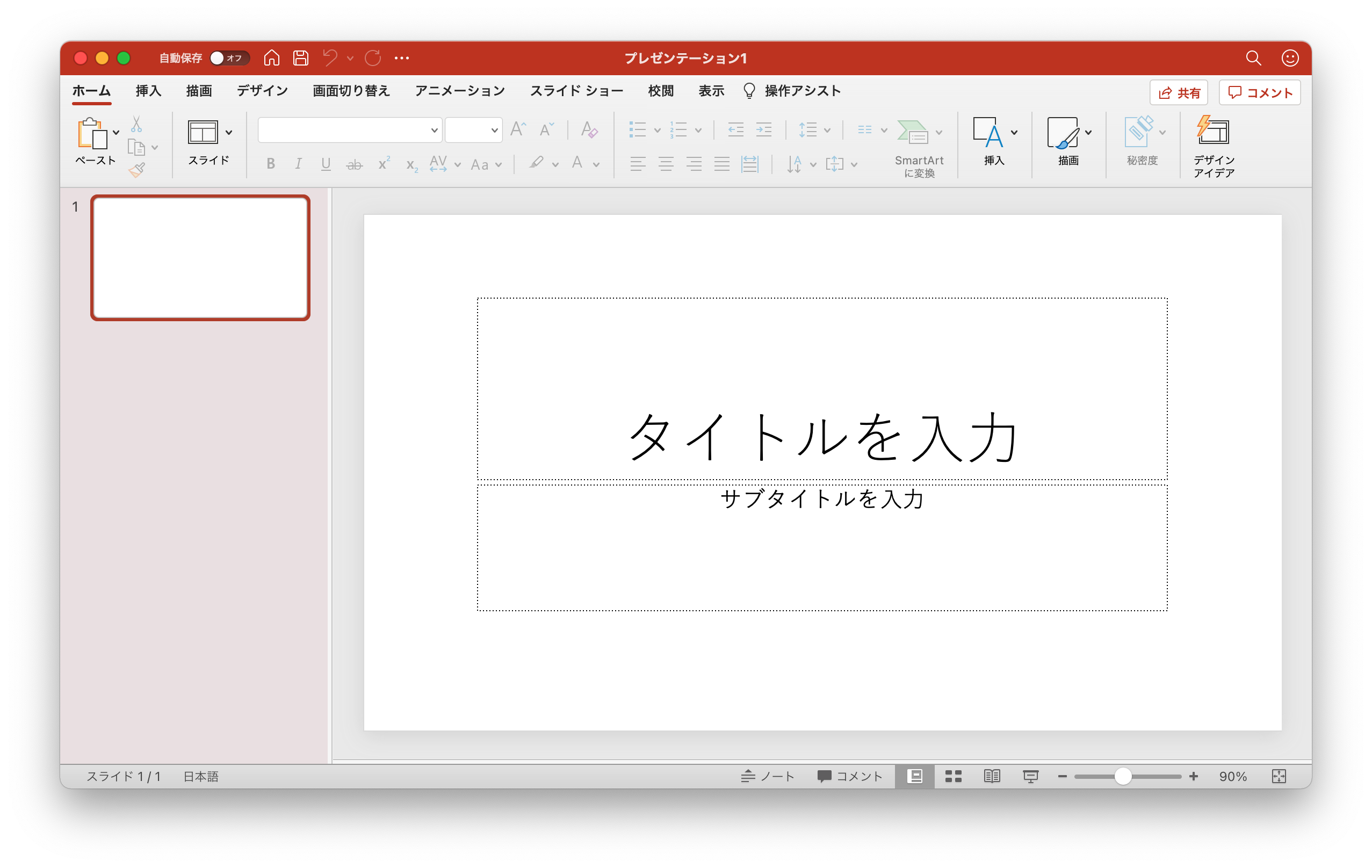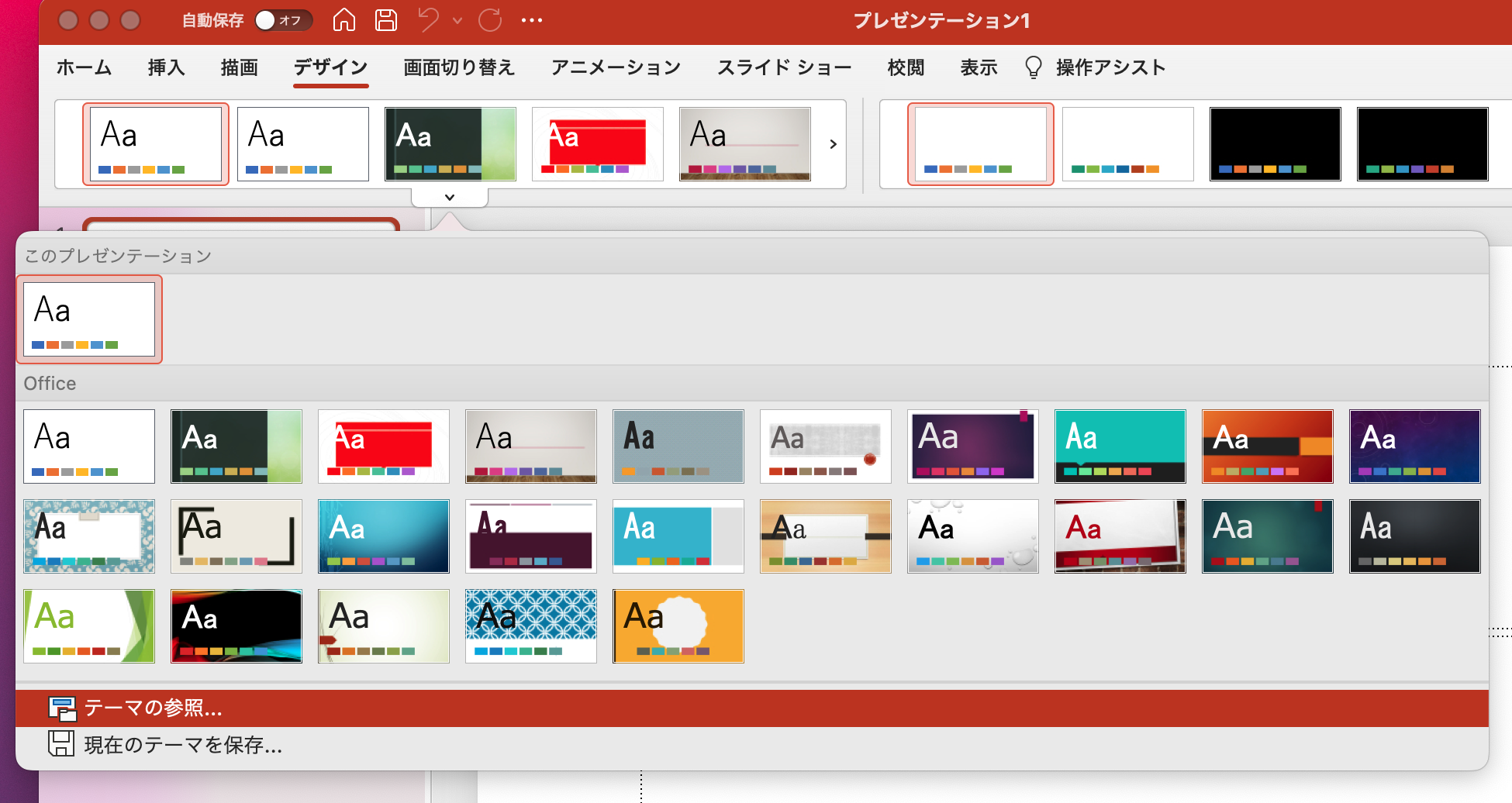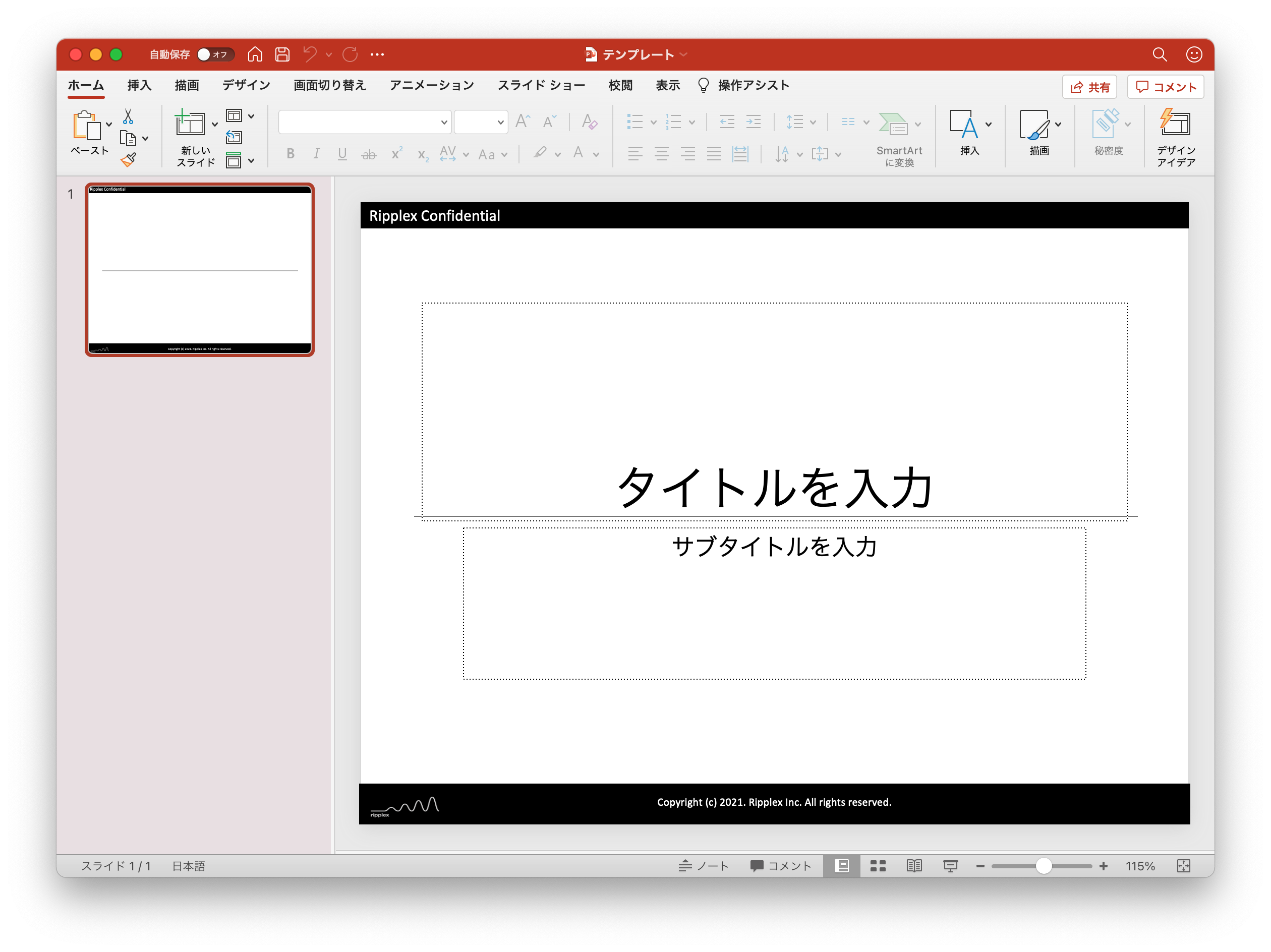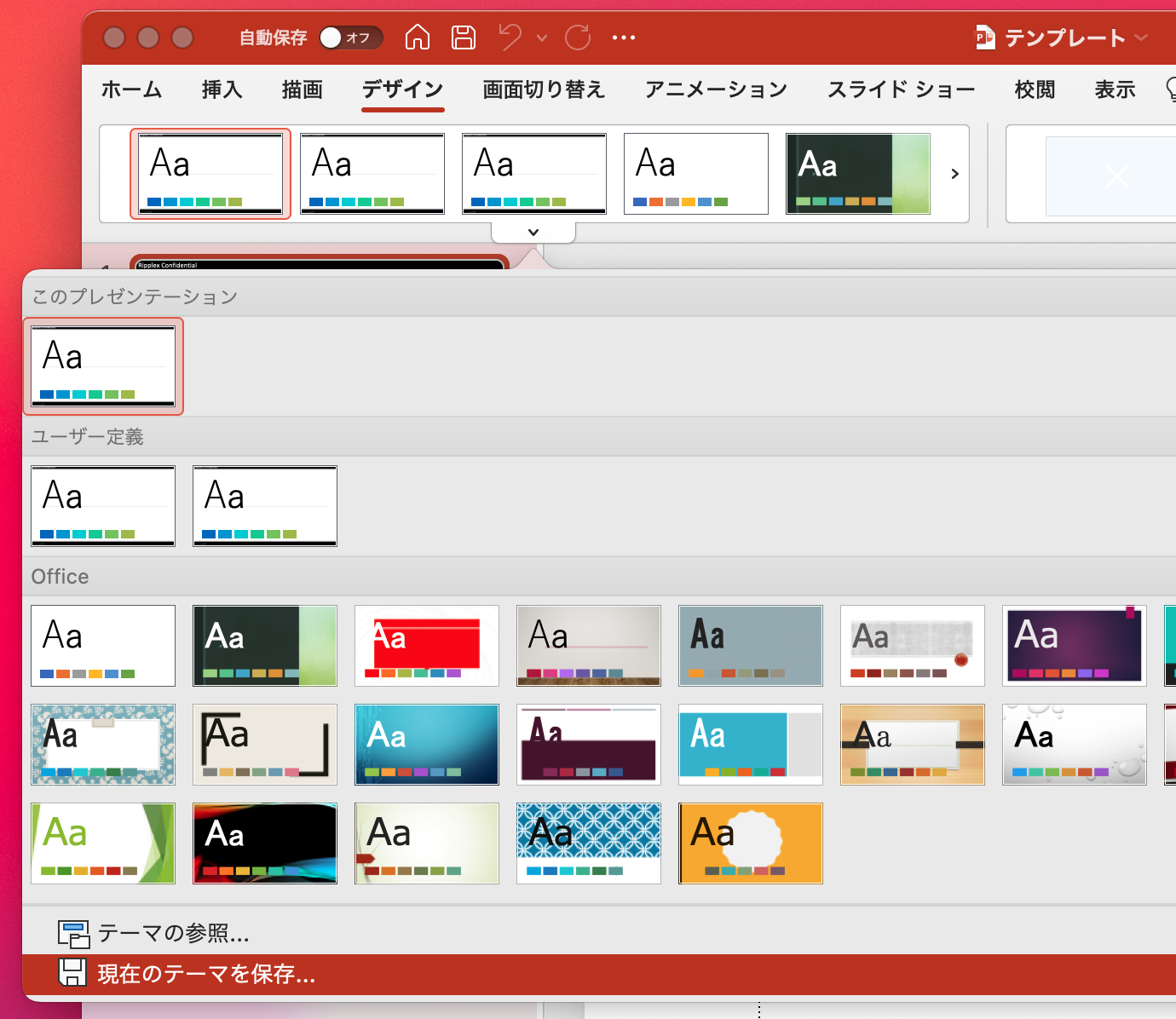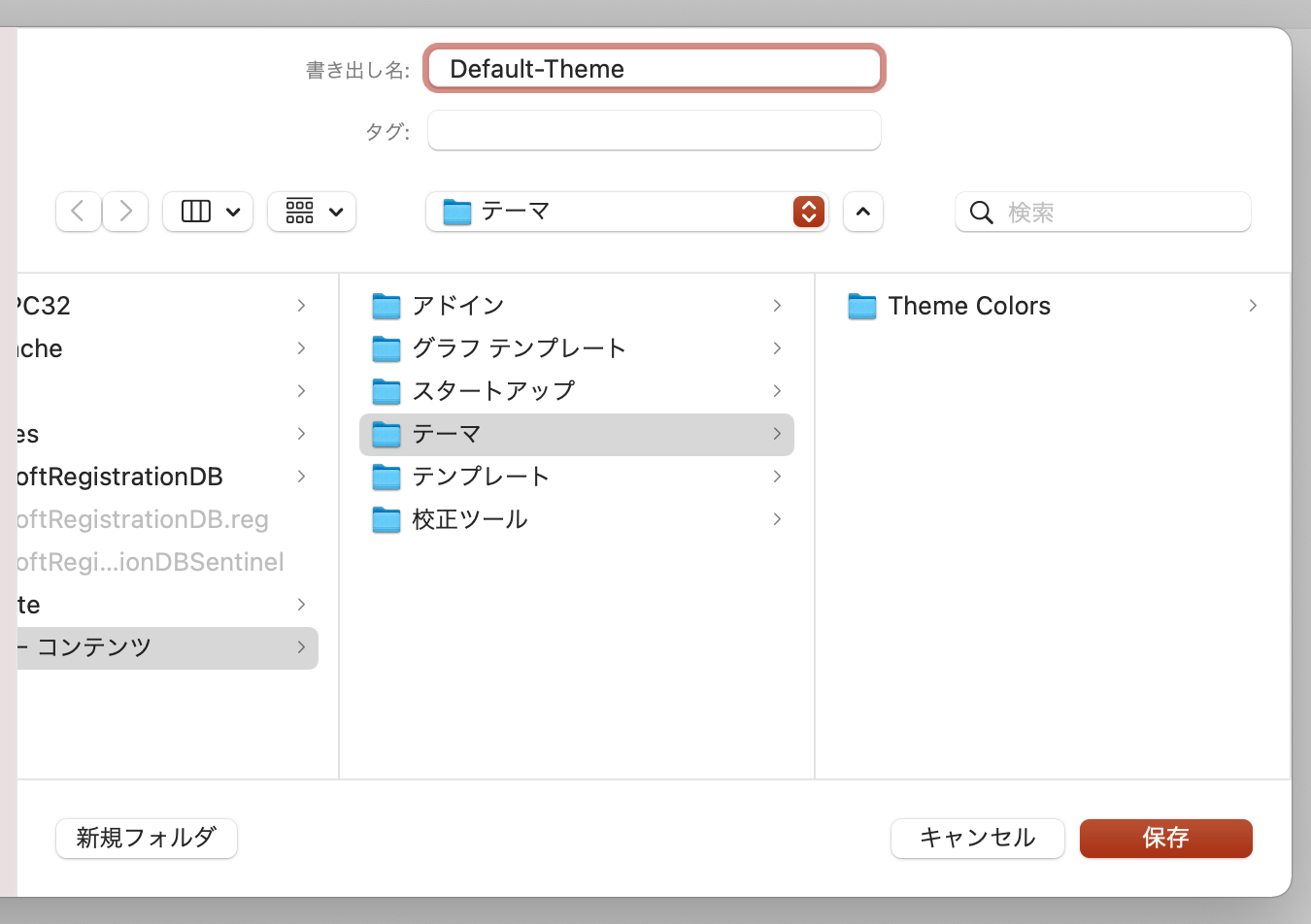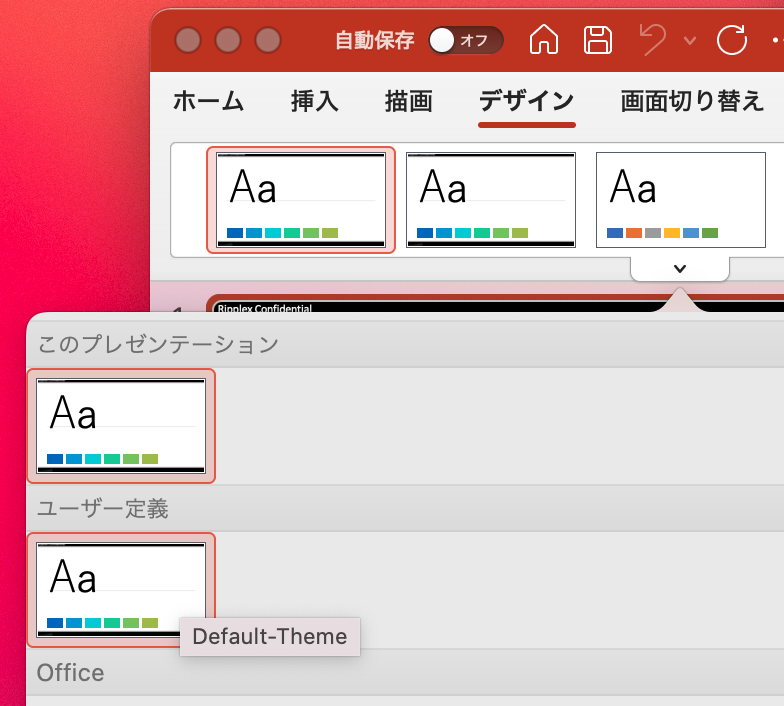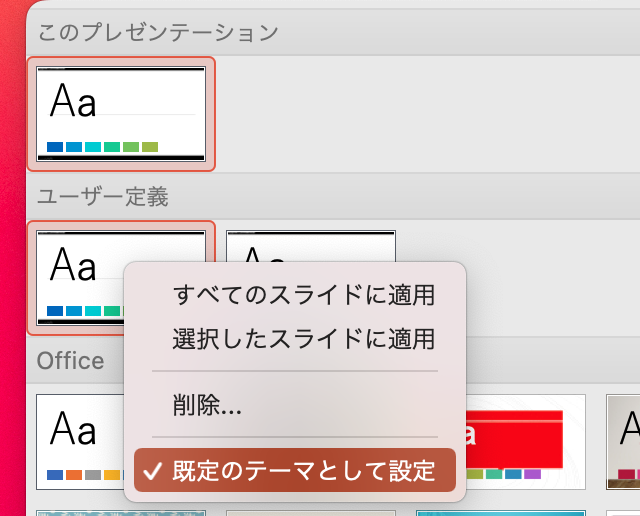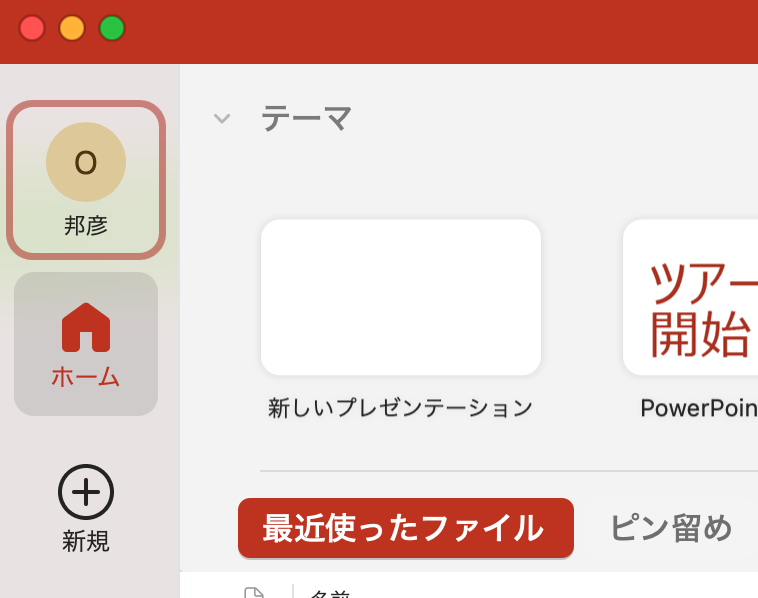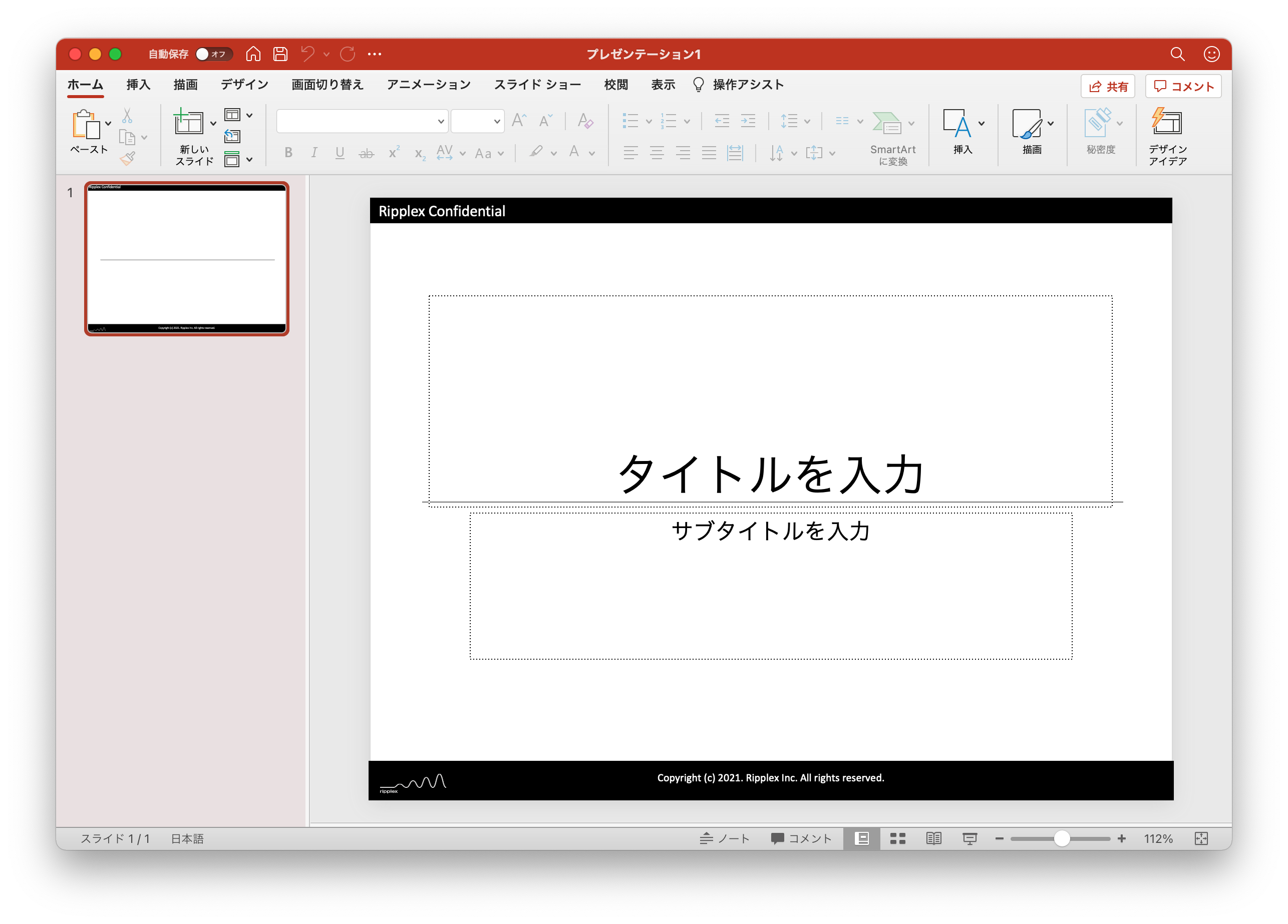毎回やり方がわからなくなるので、備忘録を兼ねて記事にします。
仕様書などをPowerPointで書くことが多いのですが、何も設定していないと、新規プレゼンテーションを作成すると以下のようなそっけないデザインのものが作られます。
しかし、
- 16:9ではなく 4:3にしたい
- 配色をオリジナルのものにしたい
- よく使うスライドマスタが最初から入っている状態にしたい
- Copyrightも最初から入れておきたい
などを実現したい方も多いと思います。
手動で行う場合は、「デザイン」メニューに並んでいるデザインの下に出てくる三角(▼)を開いて、「テーマの参照...」を使うと、過去に作ったスライドのデザインを取り込むことができます。
しかし、この方法だと上記の要求のうち、以下の2つが達成できません。
- 16:9ではなく 4:3にしたい → テーマ適用前のまま
- Copyrightも最初から入れておきたい → テーマ適用前のまま
なので結局ブランクの .pptx ファイルをわかりやすいところに置いておいて、それをコピーして使う、ということに行きつきやすいです。
そこで、 「macOS版 PowerPointで新規作成時に作られるプレゼンテーションのデザインや書式を好みのものに変更する」 ことで上記問題を解決します。
設定手順
前置きが長くなりましたが、具体的な設定手順に入ります。
0. 事前準備
まずは、新規作成時に適用したい状態になったスライドを作り、 .pptx 形式で保存しておきます。
僕は 4:3が好きなのでページ設定でサイズを4:3にしています。また、いくつかよく使うレイアウトをスライドマスタにも作ってあります。フッターには Copyright表記も入れてあります。
1. テーマを保存
準備したPowerPointのファイルを開いた状態で、「デザイン」メニューで出てきた下三角(▼)を開いて「現在のテーマを保存...」を押します。
すると、以下のように「テーマ」というフォルダが自動で開きますので、好きな名前をつけて保存します。僕は「Default-Theme」という名前にしました。
2. 保存されたテーマが認識されていることを確認
ここにテーマを保存すると、先程の「デザイン」メニューの三角を開いたところに新たに「ユーザー定義」というセクションが増えているのがわかります。
見た目ではわかりづらいのですが、マウスをホバーしてみると、自分がつけたテーマの名前(僕の場合は Default-Theme) が浮かび上がってくるのがわかると思います。
3. デフォルトテーマを自分の作ったものに変更する
その状態で右クリックをすると以下のようなメニューが出てきます。
ここで 「既定のテーマとして設定」 を選択します。
設定は以上です。
4. 動作確認
早速動作確認をしてみましょう。念のため PowerPointを一度終了して、立ち上げ直します。
そして「新しいプレゼンテーション」を選んだり、「⌘-N」で新規作成すると……
以下のように、好みの設定が全て適用されたプレゼンテーションが作られます!
雑感
Windows版とのちがい
Windows版で行う方法はググると色々出てくるのですが、Windows版と macOS版はメニュー構成が若干異なります。特にこういった設定系は結構違っていて、Windows版の情報が役に立たないことが多いです(レジストリ変更とか)。
とくに、Windows版だと テーマの保存ではなくテンプレートの保存を行なって blank.potx というファイル名で保存する という情報が出てきますが、macOS版ではうまくいきません。
上記の通り macOS版はテンプレートではなくテーマの方を使います。
こういった違いがありますので macOS版をいじるときはそれらの情報をすべて忘れましょう。
デザイン?テンプレート?テーマ?
そもそも、今自分が変えようとしている設定はデザインなのでしょうか?テンプレートなのでしょうか?それともテーマなのでしょうか?
Windows版は blank.potx というテンプレートを変えるという情報があったり、一方で macOS版はテーマだったり、そもそもテーマを変えるメニューは「デザイン」だったり……。
PowerPointの中ではこれらの用語が入り混じっていて、自分が何をいじっているのかよくわからなくなります。なんとなく概念がぶれている感じがしますね。。。。